Gerir as permissões da base de dados do Azure Data Explorer no portal do Azure
O Azure Data Explorer permite-lhe controlar o acesso a bases de dados e tabelas através de um modelo de controlo de acesso baseado em funções. Neste modelo, os principais (utilizadores, grupos e aplicações) são mapeados para funções. Os principais podem aceder aos recursos de acordo com as funções que lhes são atribuídas. Para obter uma lista das funções disponíveis, veja Controlo de acesso baseado em funções.
Este artigo descreve as funções disponíveis e como atribuir principais a essas funções com o portal do Azure. Para obter informações sobre como definir permissões de base de dados com comandos de gestão, veja Gerir funções de segurança de bases de dados.
Nota
Para eliminar uma base de dados, precisa de, pelo menos, permissões de contribuidor do Azure Resource Manager (ARM) no cluster. Para atribuir permissões arm, veja Atribuir funções do Azure com o portal do Azure.
Adicionar principais de base de dados
Inicie sessão no portal do Azure.
Aceda ao cluster do Azure Data Explorer.
Na secção Descrição geral , selecione a base de dados onde pretende gerir as permissões. Para funções que se aplicam a todas as bases de dados, ignore esta fase e avance diretamente para o passo seguinte.
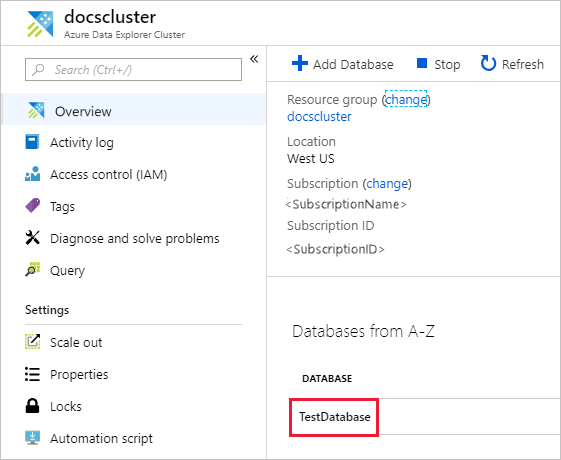
Selecione Permissões e, em seguida, Adicionar.
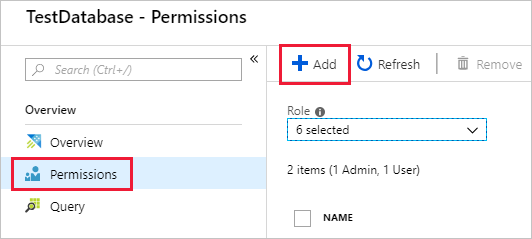
Procure o principal, selecione-o e, em seguida, Selecione.
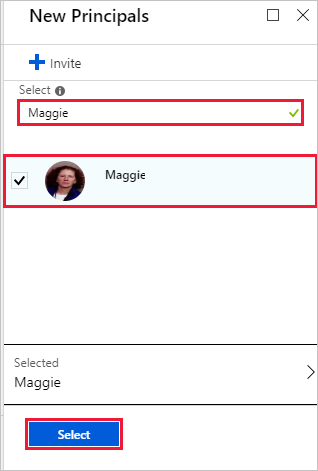
Remover principais de base de dados
Inicie sessão no portal do Azure.
Aceda ao cluster do Azure Data Explorer.
Na secção Descrição geral , selecione a base de dados onde pretende gerir as permissões. Para funções que se aplicam a todas as bases de dados, avance diretamente para o passo seguinte.
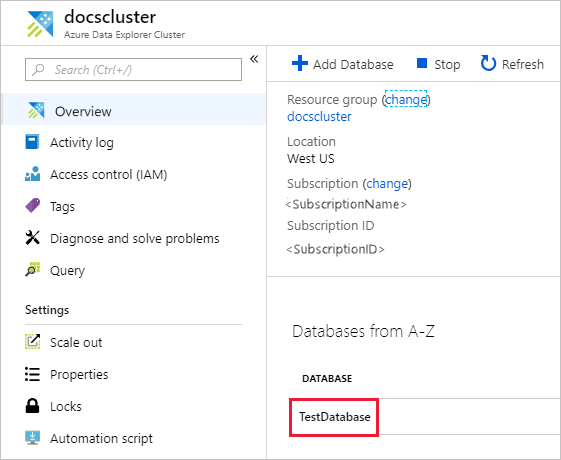
Selecione Permissões e, em seguida, selecione o principal a remover.
Selecione Remover.
Conteúdo relacionado
- Saiba mais sobre o Azure Data Explorer controlo de acesso baseado em funções.
- Para definir permissões ao nível do cluster, veja Gerir permissões de cluster.
- Para definir permissões para uma base de dados com comandos de gestão, veja Gerir funções de segurança de bases de dados.
- Para conceder acesso a uma vista principal a um subconjunto de tabelas, veja Gerir o acesso à vista de tabela.